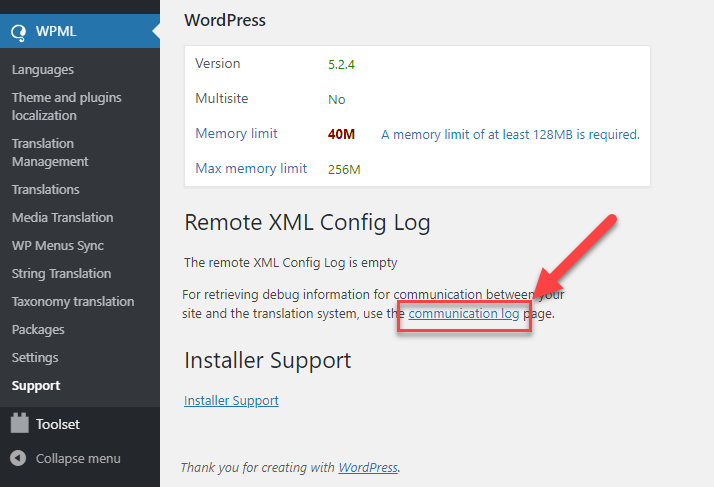启用WordPress的内置调试功能
WordPress包含一个调试模式,有助于发现 PHP 问题。
要启用该功能,请打开wp-config.php文件,查找define(‘WP_DEBUG’, false); 文件。 改为
define('WP_DEBUG', true);
为了将错误日志记录到服务器上的文件中,还需要添加一行类似的内容:
define( 'WP_DEBUG_LOG', true );
在这种情况下,错误会保存到
debug.log
日志文件中。
/wp-content/
目录中的 debug.log 日志文件。
除非您想在人们访问您的网站时在页面上显示错误,否则您需要在上面提到的一行之后添加这一行:
define( 'WP_DEBUG_DISPLAY', false );
wp-config.php位于WordPress根目录下。 数据库配置设置也在这个文件中。 您必须通过 FTP 或 SFTP 访问才能对其进行编辑。
如果打开wp-config.php,发现没有定义语句,可以在这一行之前添加:
/* That's all, stop editing! Happy blogging. */
请注意,您将看到所有内容,而不仅仅是与WPML 相关的内容。 这很可能包括来自其他插件、主题,有时甚至是WordPress核心的信息。 这些信息到处都是。 有时,它们会出现在页面顶部,但也可能出现在页面中间。
如何向我们发送错误报告
我们的技术支持论坛是发送错误报告的最佳场所。 WPML支持者会监控每个帖子,并迅速做出回应。 它们将提醒WPML开发团队,以便评估和妥善处理您提请我们注意的任何错误报告。 您可以订阅电子邮件通知,了解您主题中的评论,以便在有回复时收到我们的回复。
如何向支持者发送调试日志
大多数情况下,您可以在wp-content文件夹中找到debug.log文件。 根据服务器设置,使用 FTP 或其他方法获取debug.log文件。 然后,您可以将其内容发送给我们。
如何向支持者发送通讯日志
您可以访问 WPML -> 支持页面。 在此页面上,单击通信日志链接。 从日志中复制信息,并在论坛上应WPML支持团队的要求提供。